Programų perkėlimas, personalizuota sistema irprogramų parametrai ir kiti svarbūs duomenys iš seno kompiuterio į naują kompiuterį yra ne tik daug laiko reikalaujanti užduotis, bet ir varginanti užduotis, nes reikia sudaryti visų įdiegtų programų, „Windows“ komponentų, vartotojo profilio aplankų, sistemos parametrų, įskaitant personalizavimą, sąrašą. , Spalvų tvarkymas, Šriftai, Prieinamumas, Klaviatūros ir Pelės nustatymai ir tt, tada rankiniu būdu perkelkite parametrus ir duomenis į naują kompiuterį. Anksčiau apžvelgėme daugybę programų, tokių kaip atsarginių kopijų kūrimo priemonė, atsarginių aplankų sinchronizavimas ir „DataGrab“, kurios leido vartotojams be vargo kurti atsarginę kopiją. Vartotojo profilis aplankai nereikia perkelti rankiniu būduDokumentai, paveikslėliai, muzika, „AppData“, tarptinklinis ryšys ir kiti svarbūs aplankai. Programos, tokios kaip „Special Folders Manager“, ne tik leidžia lengvai sukurti „User“ profilio aplankų kopijas, bet ir padeda jas spustelėjus atstatyti pradinėse vietose, bet kas, jei norite perkelti visą sistemą, įskaitant „Settings“, „Applications“ ir duomenis, išsaugotus vietiniuose diskuose. iš seno kompiuterio į naują kompiuterį?
Šiame įraše apžvelgsime lengviausiąbūdas perkelti „Windows 7“ sistemą ir vartotojo nustatymus, vietinius diskus ir kitus reikalingus duomenis į naują kompiuterį, kuriame veikia „Windows 8“. Nors galutinė „Windows 8“ versija dar nėra išleista, duomenų perkėlimo iš „Windows 7“ į „Windows 8“ veiksmai tikriausiai nebus atlikti. pasikeisti.

Norėdami pradėti, prisijunkite prie kompiuterio „Windows 7“ ir paleiskite „Windows“ lengvas perkėlimas iš Pradėkite paiešką. „Windows Easy Transfer“ yra „Windows 7“ gimtojinaudingumas, leidžiantis kopijuoti failus, sistemos ir vartotojo nustatymus iš vieno kompiuterio į kitą. Tai pateikia paprastą vedlį, kuris vartotojui padeda pasirinkti failus ir sistemos bei vartotojo parametrus ir perkelti visus pasirinktus failus ir parametrus į kitą kompiuterį.
Į Failų ir parametrų perkėlimas instrukcijos yra padalintos į dvi dalis: „Windows 7“ failai ir parametrai išsaugomi išoriniuose diskuose, o išsaugoti parametrai ir failai perkeliami į naują kompiuterį, kuriame veikia „Windows 8“.
Išsaugokite failus ir sistemos bei vartotojo nustatymus išoriniame standžiajame diske
Paleidę „Windows Easy Transfer“ vedlį spustelėkite Kitas pasirinkti tikslinės vietos, kurioje bus išsaugoti visi nurodyti parametrai ir failai, tipą. Tu gali naudoti Lengvo perkėlimo laidas, Tinklo vieta, arba Išorinis kietasis diskas norėdami perkelti nustatymus į naują kompiuterį. Pirmosioms dviem pasirinktims reikia prijungti naują kompiuterį prie seno kompiuterio, kad būtų galima siųsti failus ir parametrus. Tačiau jei ketinate atnaujinti savo kompiuterį į „Windows 8“, pasirinkite trečiąją parinktį, kuri perkelia sistemos parametrus kartu su failais į išorinį standųjį diską. Nustatymams išsaugoti naudosime išorinį standųjį diską, o tada perkelsime juos į kompiuterį „Windows 8“. Tiesiog įjunkite išorinį standųjį diską, tada pasirinkite Išorinis standusis diskas arba USB atmintinė galimybė tęsti.
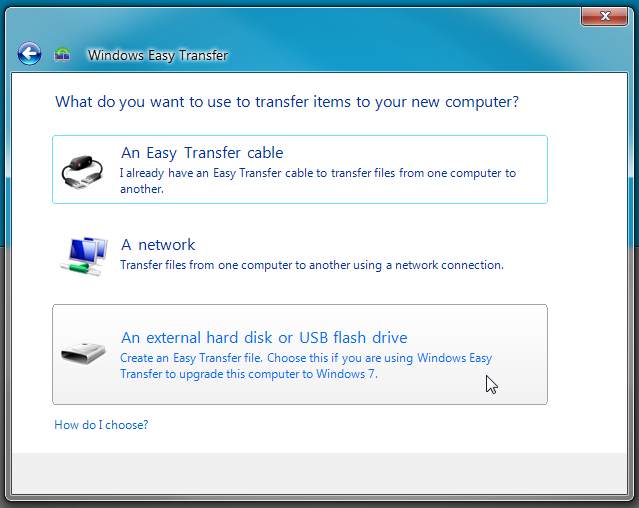
Dabar pasirinkite Tai yra mano senas kompiuteris galimybė perkelti failus ir nustatymus iš dabartinio kompiuterio.
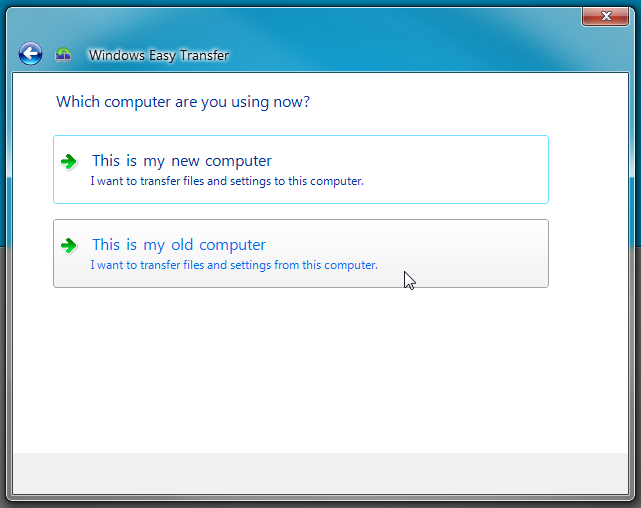
Šiame žingsnyje parodomas prisijungęs vartotojo profilis ir Bendri daiktai parinktys, leidžiančios jums pasirinkti aplankus iš abiejų Vartotojo profilis ir Bendrai vietos. Galite tinkinti numatytąjį aplanką ir failų skyrių spustelėdami Pritaikyti. Vartotojo profilyje esanti nuoroda Tinkintiskiltyje galite pasirinkti „Dokumentai“, „Muzika“, „Paveikslėliai“, „Vaizdo įrašai“, „Programos nustatymai“ ir „Windows“ nustatymai “, tuo tarpu„ Shared Items “skiltyje Tinkinti esančiame saite atsidarys„ Shared Items “meniu, kuriame galėsite pasirinkti bendrinamus elementus, kuriuos norite perkelti.
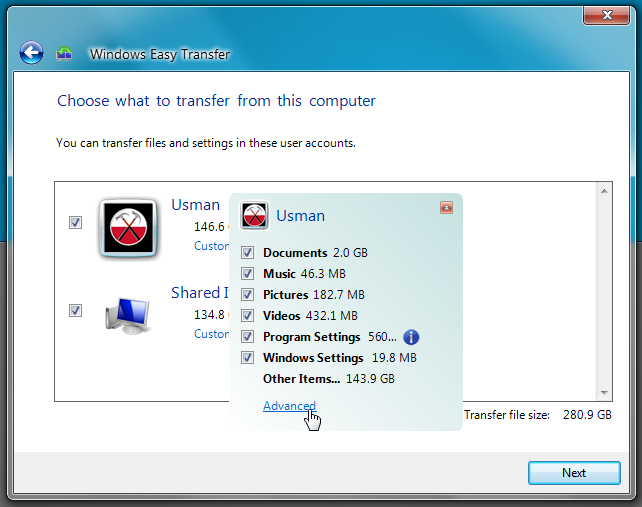
Norėdami rankiniu būdu pasirinkti Vartotojo profilių aplankus ir failus iš standžiojo disko skaidinių, spustelėkite Pažengęs atidaryti Pakeiskite savo pasirinkimus dialogo langas. Čia pateikiama paprasta failų naršyklė, skirta pasirinkti „Windows“ aplankus ir vietinius tomus, kuriuos reikia perkelti. Pasirinkę „Windows“ aplankus ir vietinius tomus, spustelėkite Sutaupyti.
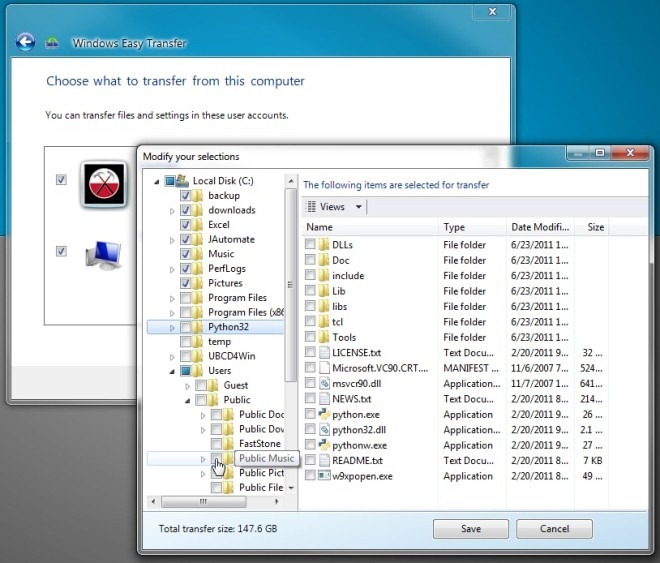
„Windows 7“ lengvo perkėlimo vedlys išsaugo visusnustatymai, vartotojo aplankai ir failai iš standžiojo disko skaidinių MIG faile. Tai taip pat leidžia jums apsaugoti šį failą nuo neteisėto naudojimo. Kai pasirinksite failus, jis paprašys įvesti slaptažodį, kad apsaugotumėte perkėlimo procesą. Spustelėję Išsaugoti, paraginsite nurodyti išorinį standžiojo disko aplanką, kuriame turėsite nukopijuoti failus ir parametrus. Čia verta paminėti, kad USB diskas / išorinis standusis diskas, suformatuotas naudojant FAT-32 failų sistemą, nepalaiko didesnio nei 4 GB failo išsaugojimo. Taigi, prieš pasirinkdami išorinio standžiojo disko paskirties vietą, įsitikinkite, kad jis yra suformatuotas NTFS failų sistemoje.
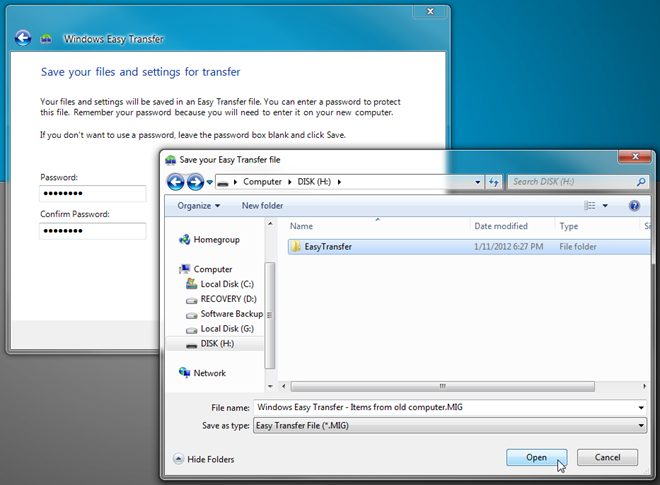
Kai bus pasirinktas paskirties aplankas, jis pradės kopijuoti nustatymus ir pasirinktus aplankus. Kopijavimo procesas užtruks priklausomai nuo pasirinktų duomenų apimties.
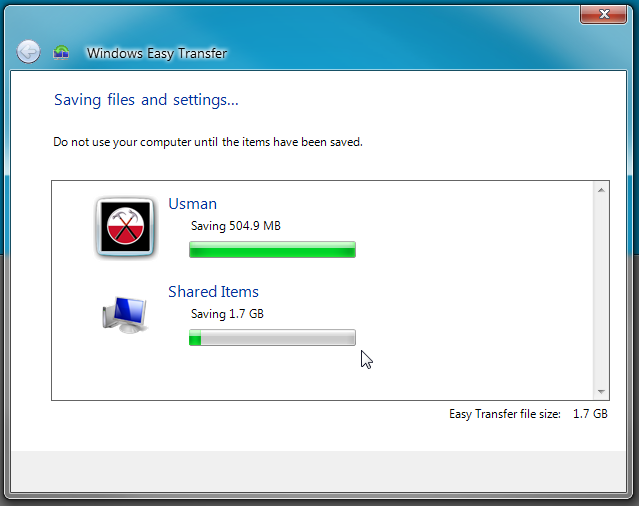
Nukopijavę atidarykite paskirties aplanką, kad patikrintumėte kopijavimo procesą. Dabar išimkite išorinį standųjį diską ir perkelkite į asmeninį kompiuterį, kuriame veikia „Windows 8“.
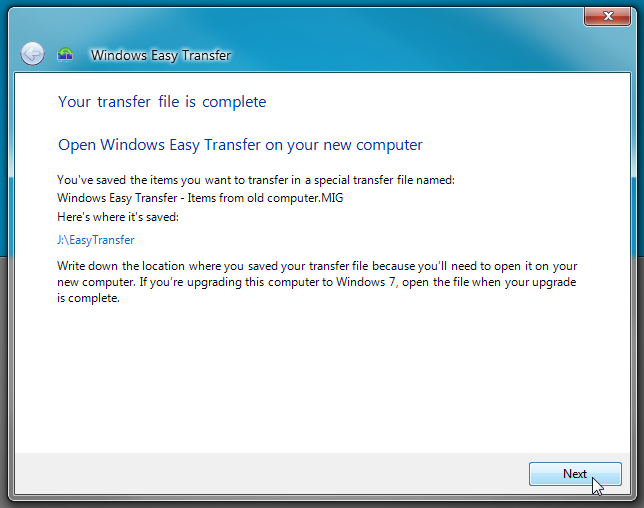
Perkelti parametrus ir failus naujame kompiuteryje, kuriame veikia „Windows 8“
Dabar, kai išsaugojote sistemos ir vartotojo nustatymus bei failus iš seno kompiuterio „Windows“ lengvas perkėlimas failas („Windows Easy Transfer“ - elementai iš seno kompiuterio.MIG), laikas atkurti visus failus, vartotojo profilio aplankus, bendrinamus elementus pradinėje vietoje. Kaip ir ankstesnės „Windows“ versijos, kartu su „Windows 8“ Paprastas failų perkėlimas naudingumo priemonė, padėsianti perkelti duomenis iš seno kompiuterio į naują kompiuterį ir atkurti MIG faile išsaugotus duomenis į pradines vietas.
Norėdami pradėti, atidarykite „Windows“ paieška iš „Windows 8“ paleiskite pelės žymeklio meniu, įveskite lengvas perkėlimas paieškos juostoje, tada spustelėkite Programos. Dabar paleiskite „Windows“ lengvas perkėlimas naudingumas iš pagrindinio lango. Jei nerandate „Windows“ lengvo perkėlimo, pirmiausia įdiekite „Windows“ naujinį, kad įdiegtumėte visus papildomus „Windows 8“ komponentus.
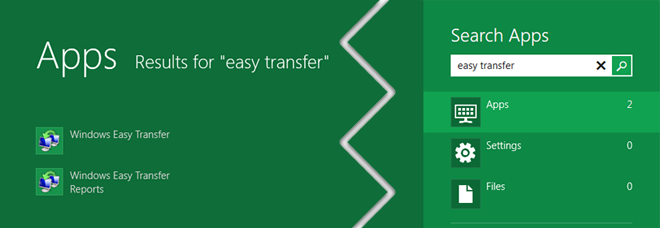
„Windows“ lengvo perkėlimo vedlyje pasirinkite An išorinis standusis diskas arba USB atmintinė galimybė atkurti duomenis ir parametrus, išsaugotus MIG faile.
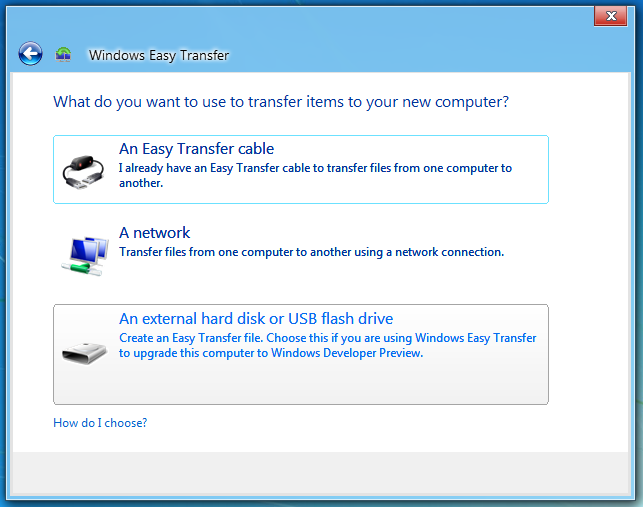
Kitame žingsnyje pasirinkite Tai yra mano naujas kompiuteris variantas.
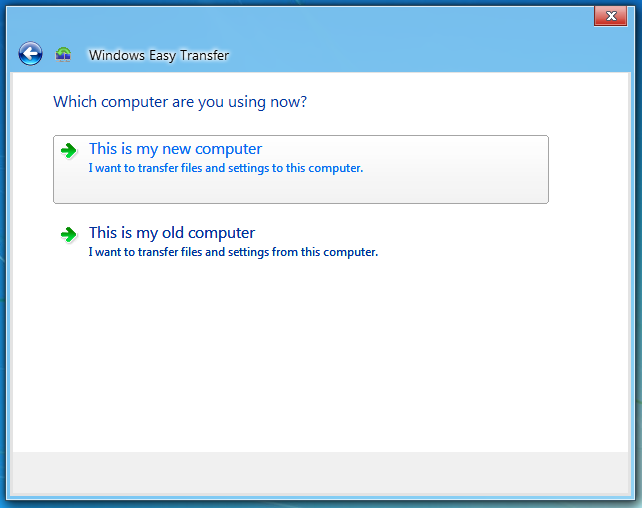
Dabar jis paprašys jūsų prijungti išorinį standųjį diską, kuriame išsaugotas MIG failas. Prijunkite išorinį standųjį diską ir pasirinkite Taip, jei norite nurodyti „Windows“ lengvo perkėlimo failą.
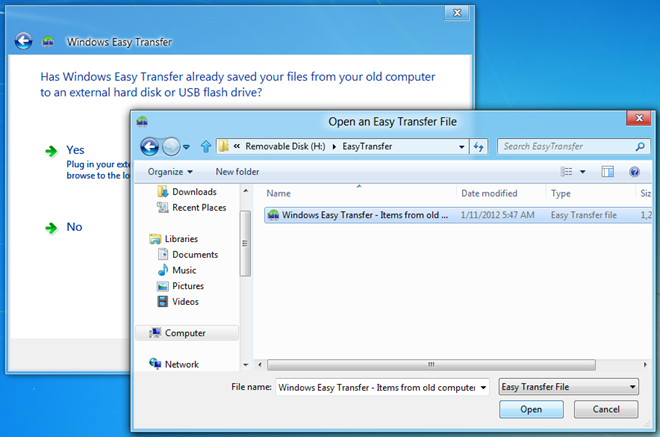
Pasirinkus MIG failą, jis paprašys jūsų nurodyti slaptažodį. Įveskite slaptažodį, kad galėtumėte atkurti duomenis, ir spustelėkite Pirmyn.

Kai tik bus suteikta prieiga, ji paprašys pasirinkti, ką perkelti iš seno kompiuterio. Šiuo metu galite pasirinkti failus ir parametrus, kurie bus perkelti į naują kompiuterį. Spustelėkite Pritaikyti skiltyje Vartotojo profilis ir Bendri elementai pasirinkite aplankus. Tačiau, jei norite tinkinti disko žemėlapio parinktis, spustelėkite Išankstinės parinktys. Bus atidarytas atskiras dialogo langas, kuriame galėsite susieti žemėlapio vartotojo abonementus ir vietinių diskų parametrus. Pasirinkę nustatymus ir aplankus, paspauskite Perkėlimas pradėti nustatymus ir duomenų perkėlimo procesą.
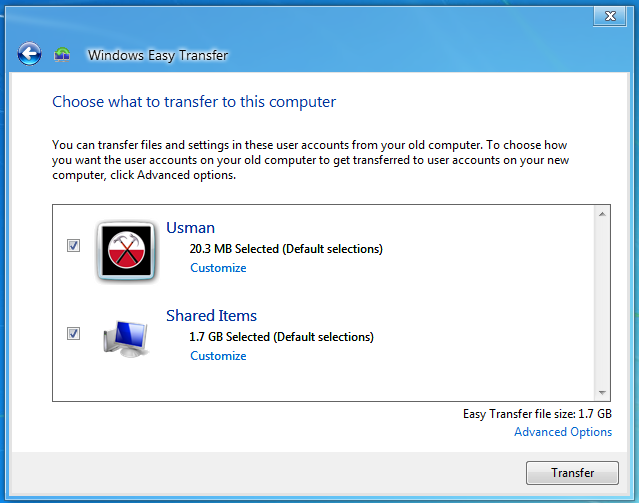
Perkeldami failus ir parametrus iš savosenas kompiuteris, jis gali paprašyti įvesti seno kompiuterio slaptažodį, kad galėtumėte perduoti saugomą turinį. Įvedus teisingą slaptažodį, jis bus nedelsiant atkurtas senojo kompiuterio sistema ir suasmeninimo parametrai, įskaitant informaciją apie vartotojo sąskaitą, darbalaukio temą ir daugybę kitų parametrų.
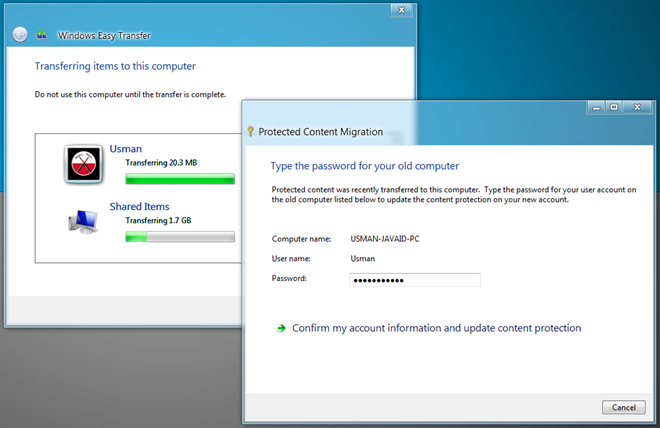
Atnaujinę visus failus ir parametrus iš seno kompiuterio, galite pasižiūrėti į failus, kurie buvo perkelti proceso metu, ir į programas, kurias galbūt norėsite įdiegti.
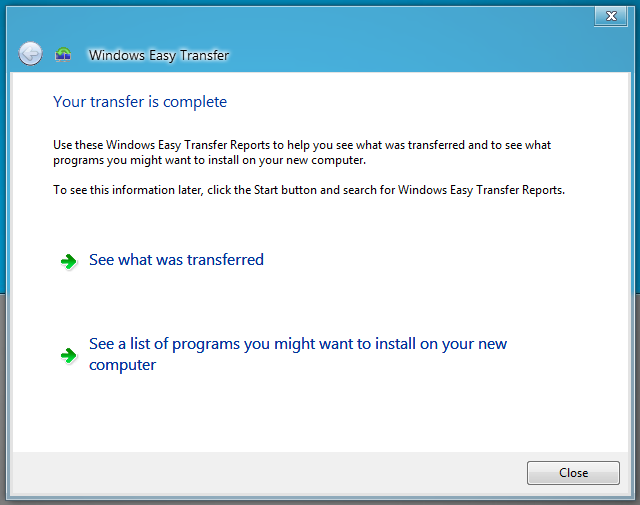
Paspaudus Pažiūrėkite, kas buvo perduota Pasirinkus parinktį bus atidaryta „Windows Easy Transfer Reports“ programa, leidžianti peržiūrėti perkeltas vartotojo abonementus, dokumentus, dokumentus, programos ir sistemos parametrus.
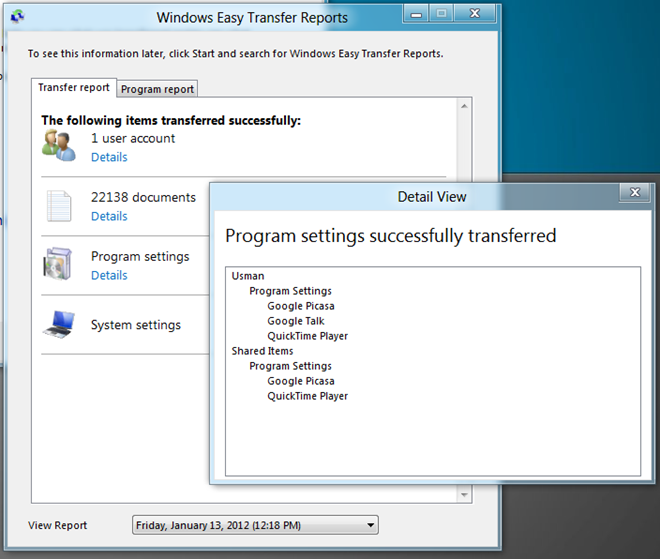
Į Programos ataskaita skirtukas rodo programų, kurias turite įdiegti naujame kompiuteryje, sąrašą. Spustelėdami galite peržiūrėti išsamią išvardytų programų informaciją Daugiau informacijos.
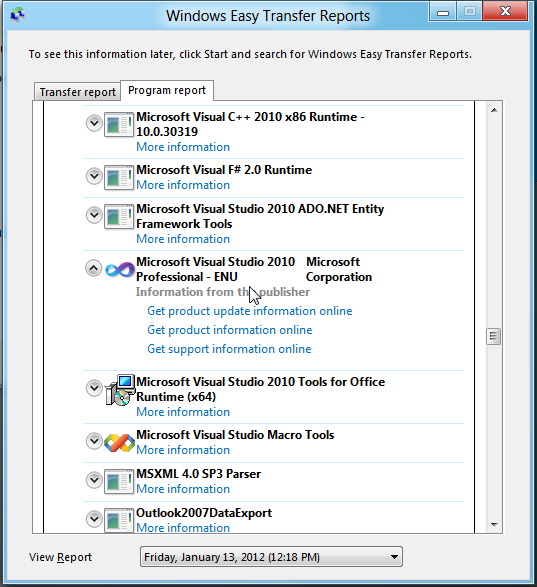
Yra daugybė trečiųjų šalių migracijųkomunalinių paslaugų, kurios ten pasiekiamos, tačiau nė viena iš jų nėra toks lengvas būdas perkelti duomenis iš seno kompiuterio į naują kompiuterį, kaip „Windows“ savitoji duomenų perdavimo priemonė. „Windows Easy Transfer Reports“ atskirame faile tvarko perkeltų duomenų ir parametrų žurnalą. Jei norite peržiūrėti anksčiau perkeltus failus ir parametrus, atidarykite „Windows“ lengvo perkėlimo ataskaitos iš „Windows 8“ Pradėti paiešką ir pasirinkite reikiamą ataskaitą Peržiūrėti ataskaitą išskleidžiamasis meniu.
Norite perkelti įdiegtas programas su išsaugotais parametrais į naują kompiuterį? Peržiūrėkite „PickMeApp“.













Komentarai